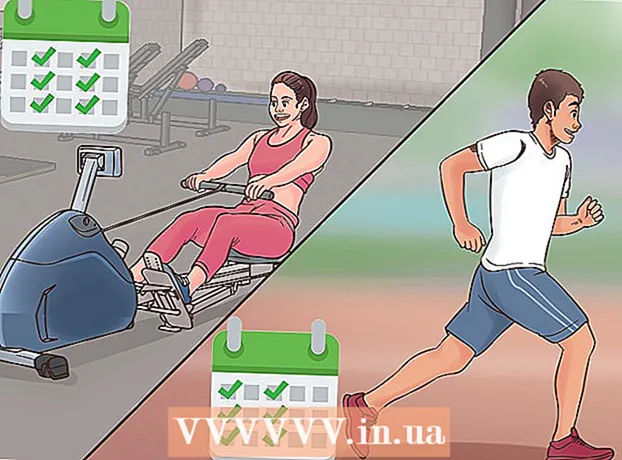Автор:
Randy Alexander
Дата На Създаване:
24 Април 2021
Дата На Актуализиране:
1 Юли 2024

Съдържание
Подобно на уеб браузъра на вашия компютър, браузърът на вашето устройство Android поддържа списък на всяка уеб страница, която сте посетили. Това улеснява прегледа на важни уебсайтове, но може да създаде и неудобни или относително опасни ситуации. Ако се страхувате, че някой разглежда историята ви или иска да продаде или подари съществуващо устройство с Android, разгледайте инструкциите по-долу за това как да изчистите историята на браузъра си.
Стъпки
Част 1 от 5: Изчистване на историята на браузъра по подразбиране
Отворете интернет браузър. Ако използвате Android версия 4.0 или по-нова, браузърът ви обикновено се нарича „Интернет“. Трябва да изчистите историята на браузъра си чрез настройките на приложението.

Докоснете бутона Меню. Можете да докоснете бутона Меню на вашето устройство или да докоснете бутона за меню на браузъра в горния десен ъгъл.
Изберете Настройки, за да отворите прозореца с настройки на браузъра.

Изберете Поверителност. Трябва да плъзнете плъзгача на прозореца надолу и да намерите тази опция. След това докоснете, за да отворите опциите за управление на поверителността.
Докоснете „Изчистване на историята“, за да изтриете уеб страниците, които сте прегледали. Ако искате да изтриете бисквитки, изберете бутона "Изчистване на всички данни за бисквитките". реклама
Част 2 от 5: Изчистване на историята в Google Chrome

Отворете браузъра Chrome. Подобно на браузъра по подразбиране, историята на Chrome може да бъде изтрита само от настройките на приложението.
Докоснете бутона Меню в горния ляв ъгъл на прозореца на браузъра и потърсете иконата с три чертички.
Изберете Настройки, за да превключите към прозореца за настройка на Google Chrome.
Изберете Поверителност в раздела Разширени на страницата с настройки.
Изберете „Изчистване на данните за сърфиране“. Този бутон е под менюто, ако сте на телефон, или в горния десен ъгъл на екрана, ако сте на таблет.
Поставете отметка в квадратчето „Изчистване на историята на сърфирането“, за да изтриете хронологията на браузъра на Chrome. Изберете бутона Изчистване, за да продължите. реклама
Част 3 от 5: Изчистване на историята на Mozilla Firefox
Отворете браузъра Firefox. Подобно на браузъра по подразбиране, календарът на Firefox може да бъде изтрит само от настройките на приложението.
Докоснете бутона Меню в горния десен ъгъл на браузъра с иконата с три чертички.
Изберете Настройки, за да отворите прозореца за настройки на Firefox.
Изберете Поверителност, за да преминете към опциите си за управление на поверителността.
Изберете „Изчистване на личните данни“, за да отворите списък с всички видове информация, която можете да изтриете. Уверете се, че е поставено отметка в квадратчето „История на сърфиране и изтегляне“. Можете също да използвате тази опция, за да изтриете други видове данни.
- Изберете „Изчистване на данни“, когато всички опции са отметнати.
Част 4 от 5: Настройки за поверителност
Използвайте режим инкогнито. В допълнение към браузъра по подразбиране "Интернет", повечето браузъри имат прозорци или раздели за поверителност. Това са инкогнито в Google Chrome и частно сърфиране във Firefox. Опитите за сърфиране в частен прозорец не се запазват в браузъра.
- За да отворите режим „инкогнито“ в Google Chrome, щракнете върху бутона „Меню“ и изберете „Нов раздел„ инкогнито “. Картите инкогнито ще бъдат по-тъмни от обикновените карти.
- За да отворите частен браузър във Firefox, докоснете бутона Меню и след това изберете „Нов личен раздел“. Ще се отвори нова частна карта с икона на маска, показваща, че сте в частен режим.
Инсталирайте приложението шкафче. Ако трябва редовно да заемате телефона си на приятели и роднини, трябва да инсталирате приложението шкафче. Това приложение има функцията да задава разрешения, така че другите да могат да използват само приложенията, за които имат разрешение.
- Някои популярни опции включват AppLock, App Lock, Smart App Lock, Locker Master и много други.
Редовно изтривайте историята. Ако не искате да сте неудобни по отношение на историята си на сърфиране, не забравяйте да изтривате редовно информацията си. Това ще ви помогне да избегнете загубата на личната си информация, когато загубите телефона си или бъдете откраднати. реклама
Част 5 от 5: Изтрийте всички данни от телефона
Архивирайте данните, които искате да запазите. Ако планирате да продадете или подарите телефона си, първо трябва да изтриете всички данни на устройството. По този начин няма нужда да се страхувате, че личната ви информация ще попадне в грешните ръце. Всички данни на телефона ви ще бъдат изтрити, когато направите това; Следователно трябва да сте сигурни, че вашите контакти, медии и друга важна информация са архивирани някъде.
Шифровайте телефона си с Android. Подобно на компютрите, твърдият диск на устройство с Android, което има изтрити данни, обикновено не се изтрива, а се настройва да бъде заменен. Това означава, че другите се нуждаят само от време и използват правилния софтуер за възстановяване на данни. За да избегнете потенциални рискове за сигурността, трябва да шифровате телефона си, преди да изтриете всичко. Това пречи на други хора да имат достъп до вашите данни, дори ако устройството е възстановено чрез софтуер за възстановяване на данни.
- Заредете напълно телефона си. Процесът на криптиране обикновено отнема време, така че трябва да заредите напълно телефона си и да свържете устройството към източник на захранване.
- Отворете настройките на Android, като докоснете приложението Settings на началния екран или чекмеджето за приложения.
- Докоснете секцията Сигурност. Превъртете надолу и изберете „Шифроване на телефона“. Създайте ПИН, който ще използвате за достъп до вашия криптиран телефон.
- Изчакайте шифроването да завърши. Отнема около час и прекъсването му може да доведе до неизправност на телефона ви.
Нулирайте телефона. Върнете се в менюто Настройки и изберете „Архивиране и нулиране“. Изберете „Нулиране на фабричните данни“. Ще бъдете помолени да потвърдите и въведете ПИН за криптирането. Телефонът ще започне процеса на нулиране скоро след това и обикновено отнема няколко минути. Когато телефонът завърши процеса на нулиране, всички данни ще бъдат изтрити и устройството ще се върне в състоянието, в което е било, когато е било закупено. Сега телефонът е безопасно да се продава или подарява. реклама
Съвети
- Още по-добре, трябва да изтриете историята на сърфиране на телефона си, ако сте посещавали чувствителни уебсайтове, особено ако продавате телефона си на някой друг.
- Ако трябва да изтриете историята си на търсене в Google Now, ще трябва да отидете на страницата на Google History. Моля, опитайте се да намерите свързано ръководство за повече подробности.